目錄
1、及時卸載用不到的垃圾軟件
2、修改軟件設置(關閉不需要的資訊、廣告)
3、開機啟動項中禁用不需要的應用
4、刪除彈窗廣告程序
5、提高操作系統阻止級別
6、禁止彈窗廣告的任務計劃
7、安裝火絨殺毒軟件設置彈窗廣告攔截
最后總結
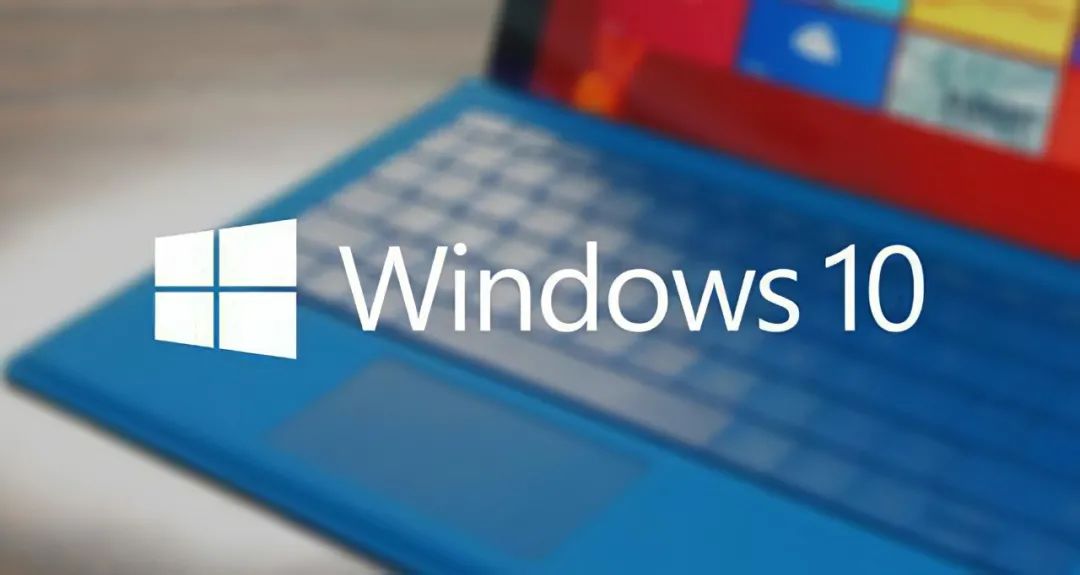
很多朋友經常會經歷:剛安裝不久的電腦系統,就莫名其妙冒出些一些煩人的彈窗廣告。
? ? ? ?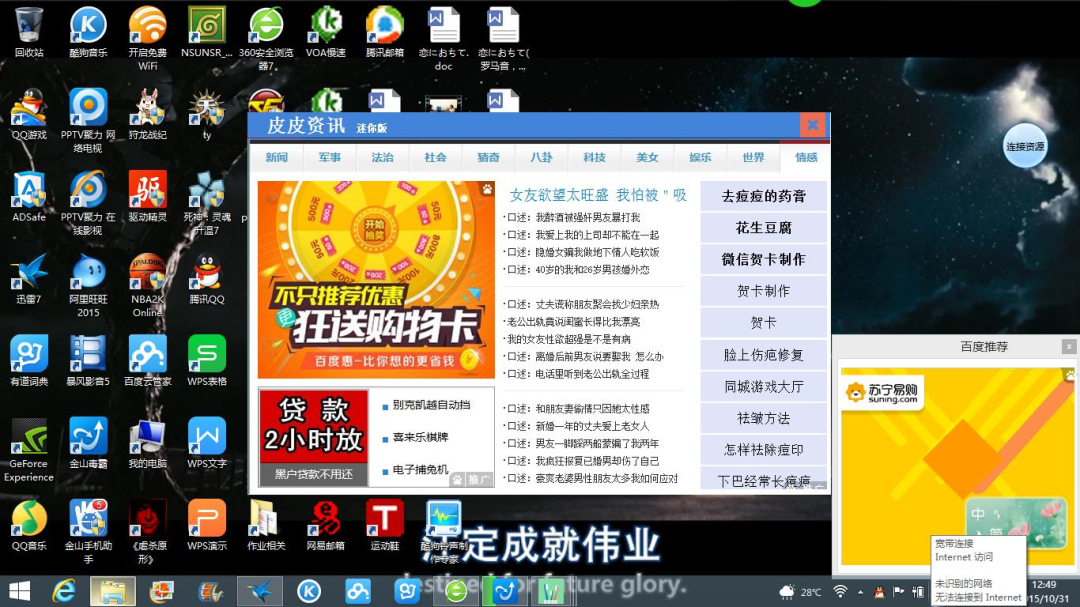 ? ? ? ?
? ? ? ?
這些彈窗廣告主要有游戲美女、購物、抽獎等彈窗形式,大大影響了我們的電腦使用體驗。今天小編給大家介紹一下如何處理掉這些討厭的彈窗廣告,還大家一個干凈的電腦環境!
1、及時卸載用不到的垃圾軟件
很多電腦小白從網站上直接下載軟件,安裝過程一不留神,就會自動下載安裝一些捆綁軟件,電腦就被裝上了捆綁軟件。因為這些捆綁軟件為了增加安裝量,往往都是彈窗廣告的來源。
依此點擊桌面左下角【開始】按鈕 → 【設置】→【應用】,在右側的列表中找到對應軟件,果斷點【卸載】!
? ? ? ?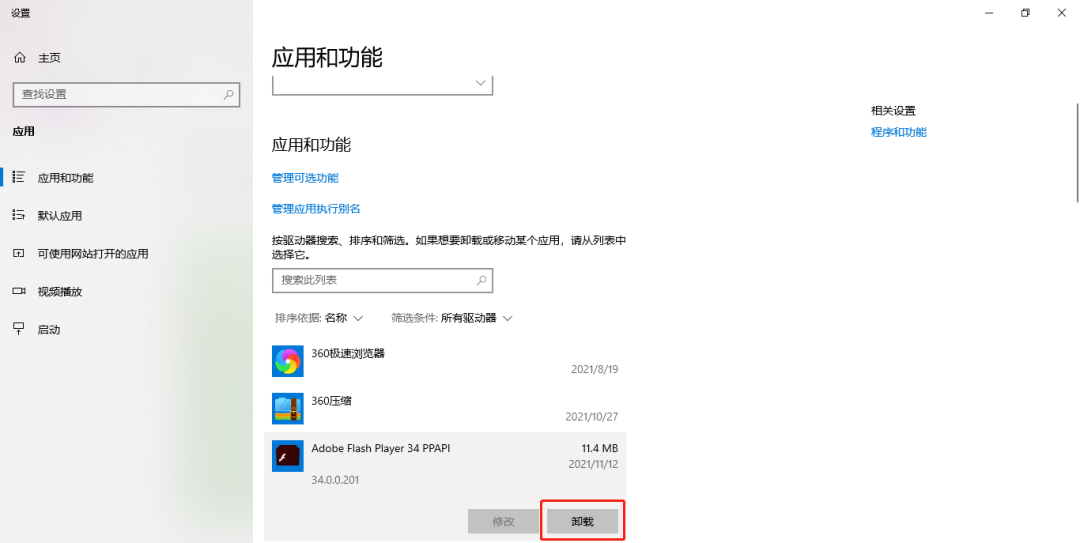 ? ? ? ?
? ? ? ?
注意:越流氓的軟件,越會哭窮恐嚇加賣萌。要堅決 卸載掉。
? ? ? ? ? ? ? ?
? ? ? ?
? ? ? ?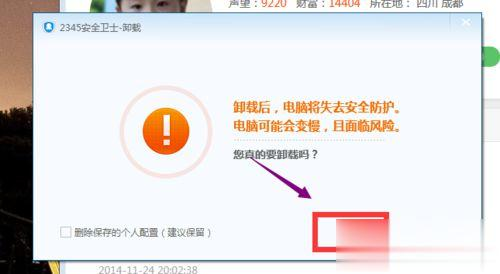 ? ? ? ?
? ? ? ?
? ? ? ?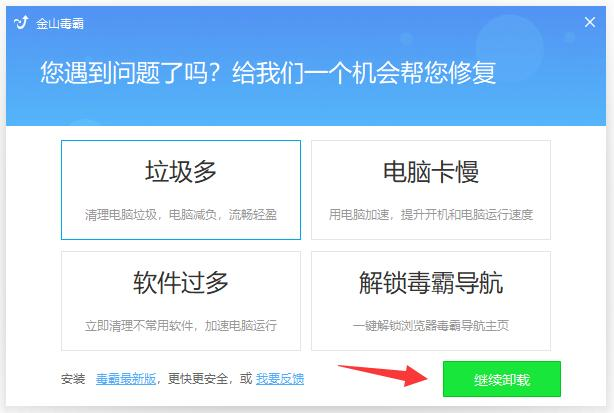 ? ? ? ?
? ? ? ?
2、修改軟件設置(關閉不需要的資訊、廣告)
當然,有些軟件是我們必須使用且相對文明的。它們的彈窗通常是「XX最新資訊」、「股票行情」、「天氣預報」的形式,不需要的話可以手動關閉。
比如360開機小助手設置界面: ? ? ? ? ? ? ? ?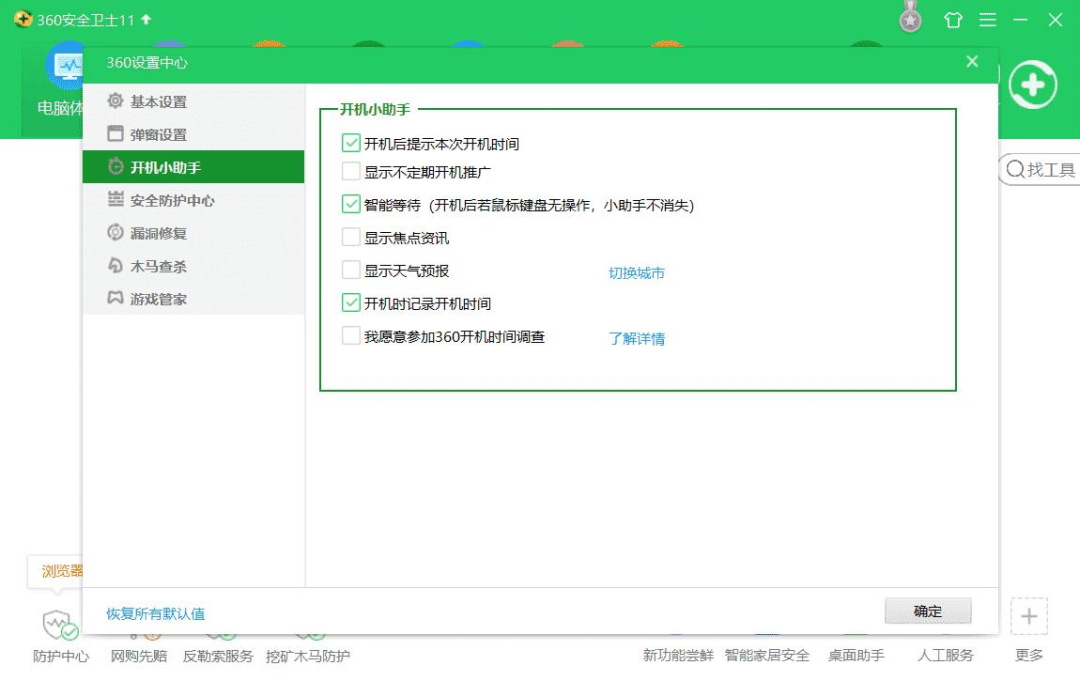 ? ? ? ?
? ? ? ?
有些在彈窗的【下拉箭頭】里。設置→選擇「永久不彈出」下次電腦重啟就不會再彈出來了。
? ? ? ? ? ? ? ?
3、開機啟動項中禁用不需要的應用
電腦開機彈窗,是因為它們的本體軟件設置了電腦開機自啟動。只要禁止自啟動,便能有效阻止。
具體操作如下圖:
? ? ? ?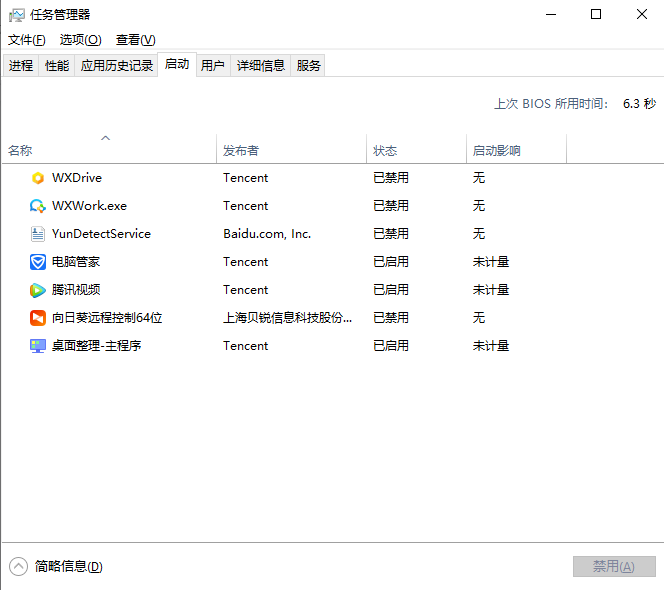 ? ? ? ?
? ? ? ?
4、刪除彈窗廣告程序
具體操作:
如果你的電腦彈窗廣告的時候,先別著急關閉彈窗。可以打開任務管理器,在【進程】下方列表中,找到對應的彈窗廣告的應用程序,點擊【右鍵】,選擇【打開文件所在的位置】,將對應的.exe文件刪除即可。
? ? ? ? ? ? ? ?
? ? ? ?
? ? ? ?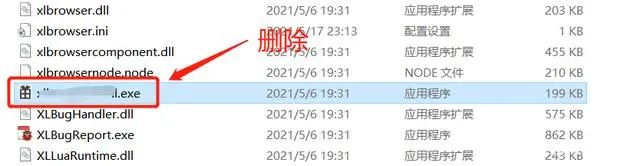 ? ? ? ?
? ? ? ?
5、提高操作系統阻止級別
啟用 Windows 系統自帶的彈窗阻止功能。
具體操作如圖:
? ? ? ?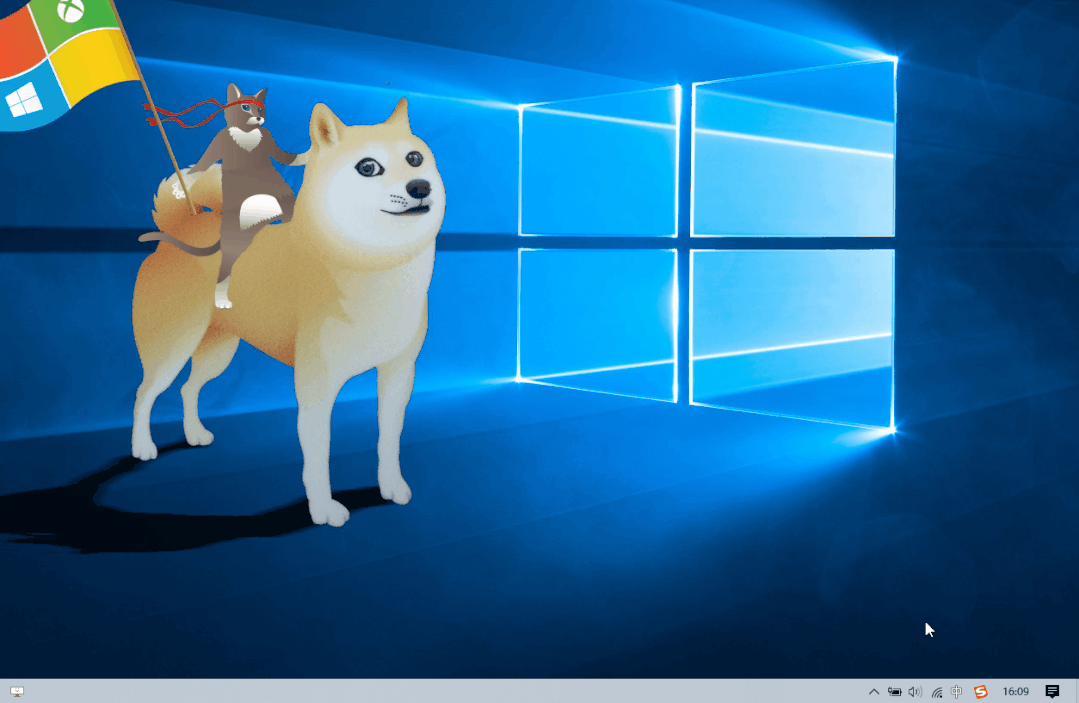 ? ? ? ?
? ? ? ?
6、禁止彈窗廣告的任務計劃
有些頑強型的彈窗廣告,背后其實是默認按定義的周期自動執行的。
具體操作:
點擊桌面左下角【搜索】按鈕 → 輸入【任務計劃程序】并打開,可以看到右側列表中是一些會定時啟動的任務。找到彈窗的任務,點【右鍵】,選擇【禁用】即可。
? ? ? ?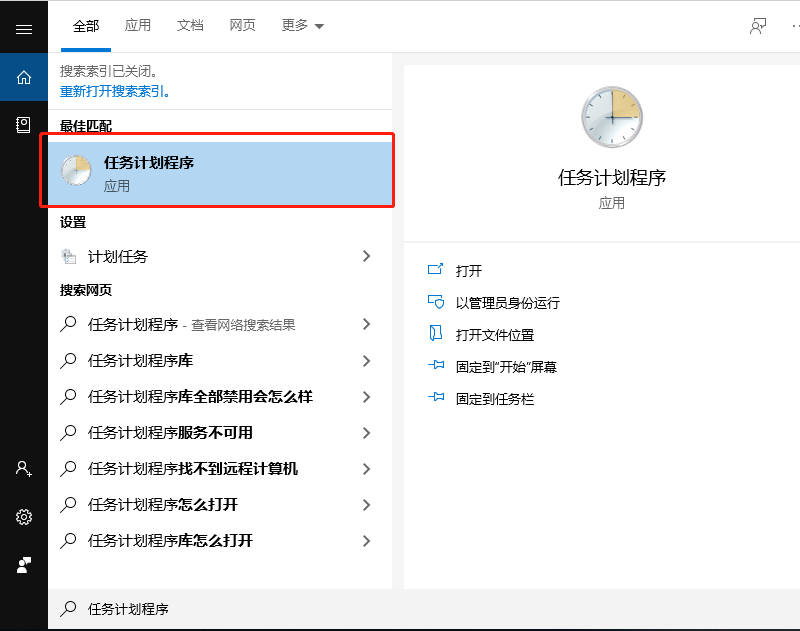 ? ? ? ?
? ? ? ?
任務計劃究竟是做什么的呀,怎么辦?
其實,大部分任務都是軟件的定期檢查更新。有些會在任務描述中注明,有些名稱中會含有「Update」這類字眼,就像下圖↓↓這類任務通常不是彈窗騷擾的來源。
? ? ? ?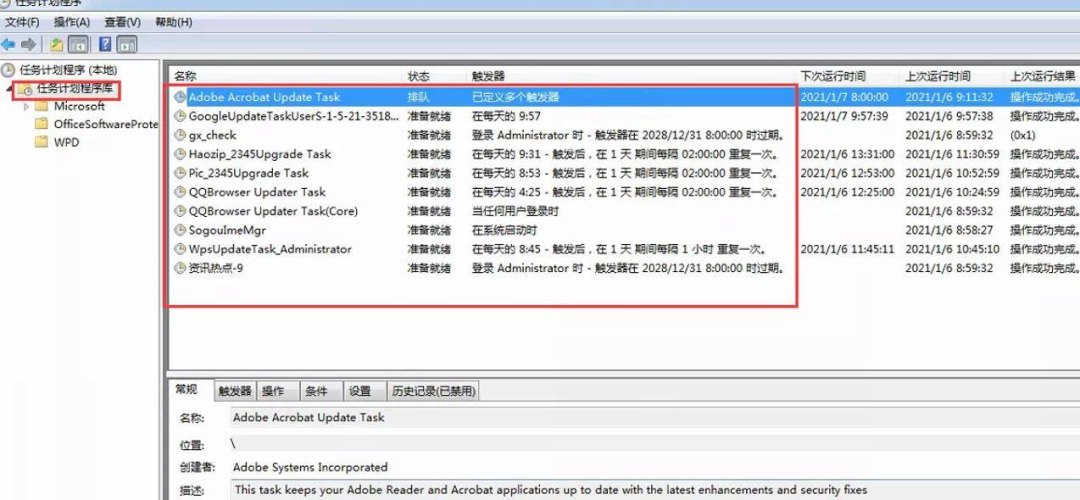 ? ? ? ?
? ? ? ?
但如果實在無法確定,也可以全部禁用,對電腦系統的使用影響不大。
7、安裝火絨殺毒軟件設置彈窗廣告攔截
1、打開電腦上的火絨安全軟件,點擊主界面“安全工具”。
2、在系統工具一欄,點擊“彈窗攔截”,它會自動下載插件。
3、等插件下載完成,進入“彈窗攔截”,打開它的開關即可。
? ? ? ?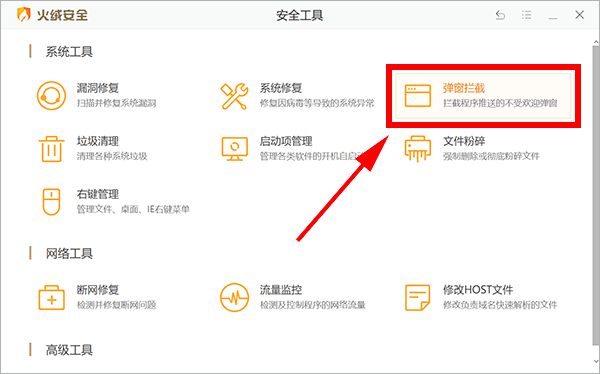 ? ? ? ?
? ? ? ?
成功開啟功能后,一旦你的電腦上出現彈窗廣告,火絨安全軟件便會自動攔截。
在彈窗攔截界面,軟件會保存所有攔截記錄,比如程序的彈窗時間、位置、路徑等。
注意:火絨安全軟件默認是不啟用彈窗攔截的,用戶需自行開啟彈窗廣告功能。
最后總結
1、下載軟件要到正規的官網下載,安裝自己需要的軟件。
2、對于主動彈出的要求你下載的軟件,要學會分辨。來源不明的軟件不要下載。
3、安裝時軟件的時候,經常會有捆綁軟件,要注意勾掉、避免安裝全家桶軟件。







文件到SharePoint項目)











